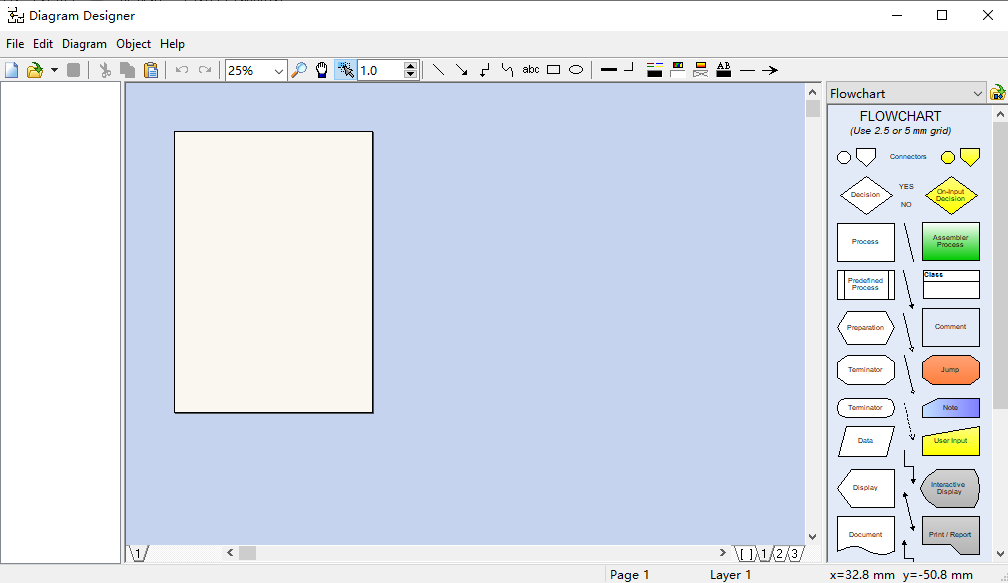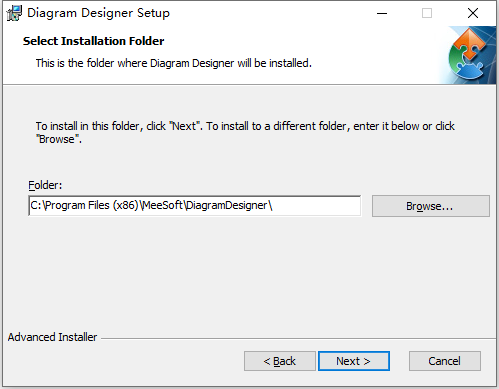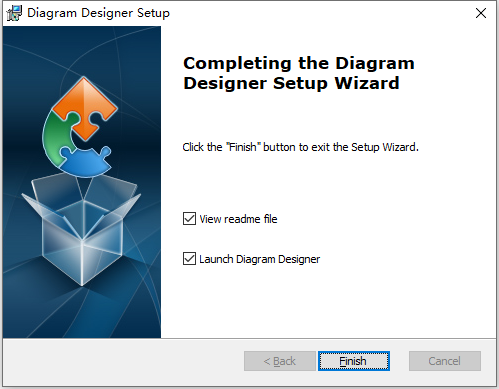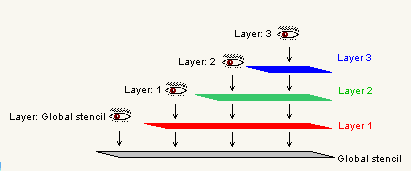13、MeeSoftImageAnalyzer集成位图图像编辑和扩展文件格式支持-单独包
使用说明
1、层的概念
层的使用对于有效使用图设计器很有价值。程序中有4层可用:
层1,
层2,
第3层和
全局模具
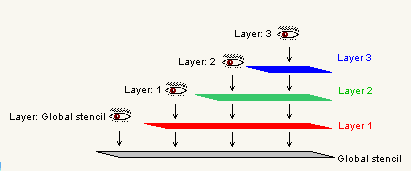
理解层的使用最简单的方法是想象3个透明片材(第1、2和3层)按顺序放置在不透明片材(全局模板)的顶部,如右图所示。
从上方查看图纸,例如,通过第1层可以看到全局模板。但由于我们往下看,第2层和第3层是不可见的;我们的观点是从第1层和第2层之间的层次。请注意,全局模板层在所有页面以及所有层上都可见。。
当处理单个层(例如,层1)时,其他层(虽然可能可见)被锁定;无法移动或修改这些图层上的对象。如果有效地使用图层,此功能使编辑图表更容易。
对象可以通过以下方式从一个图层移动到另一个图层
使用Diagram/Edit_layer菜单启用正确的层(对象当前所在的层),
选择对象,
使用cut移除对象,将其放置在剪贴板上,
启用目标层,
粘贴对象。可能必须定位对象,因为它们的粘贴稍微偏移。
2、编辑图层
图表菜单提供了一个选项,用于选择当前图层。只能编辑当前图层。
3、设置图层颜色
使用“关系图”菜单(设置图层颜色)更改当前图层上的所有对象(无论是否选中),将其属性设置为所选颜色。受影响的属性包括
线条颜色
填充颜色
文本颜色
如果填充颜色和文本颜色相同,则设置新的图层颜色可能会模糊文本。
4、设置背景色
虽然没有为设置背景色做出具体规定,但以下步骤将完成此操作。
选择“全局模具”作为当前层(Diagram/Edit_layer/Global_stencil)。
使用“绘制矩形”工具在页面上的任意位置创建填充矩形。
将矩形的填充颜色设置为您选择的颜色:
选择矩形
right_click/属性
样式选项卡/填充颜色
将对齐方式设置为“填充方式”
选择矩形
右键单击/对齐/填充
返回到要处理的图层(例如Diagram/Edit_layer/layer_1)
图的背景色现在设置为不同的颜色,而不是白色(默认)。